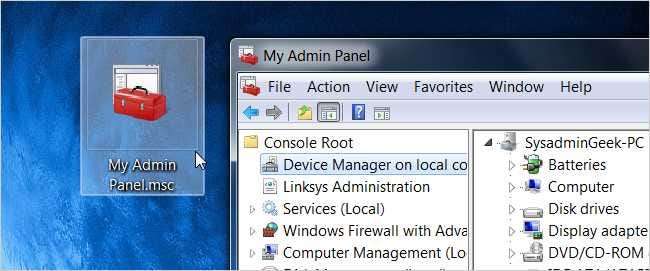
Вас когда-нибудь раздражало открывать множество отдельных окон для диспетчера устройств, служб, средства просмотра событий и других инструментов системного администрирования? Вот как собрать их все вместе в вашу собственную панель администратора.
Мы сделаем это легко, поскольку большинство панелей системного администратора реализованы как плагины для Microsoft Management Console, фреймворка-оболочки, который мы будем использовать для создания нашей панели.
Создайте собственную панель администрирования
Откройте mmc.exe через поиск в меню «Пуск» или в поле «Выполнить», после чего появится пустое окно, которое выглядит следующим образом:
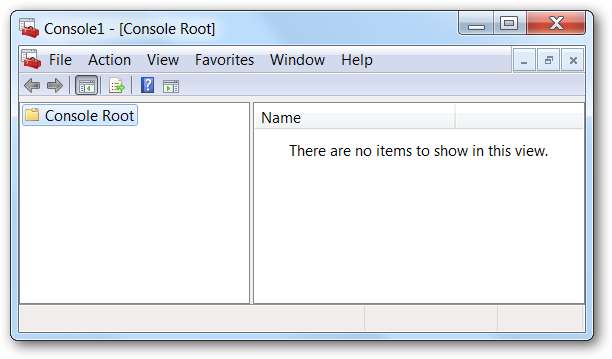
Перейдите в меню «Файл» и выберите «Добавить / удалить оснастку» или просто нажмите сочетание клавиш Ctrl + M.
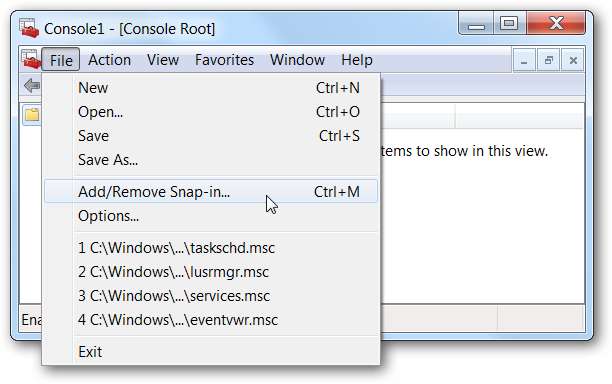
Слева вы увидите множество знакомых элементов, таких как Управление компьютером и Диспетчер устройств. Выберите нужные на левой панели и нажмите кнопку «Добавить». (Вы должны добавлять их по одному)
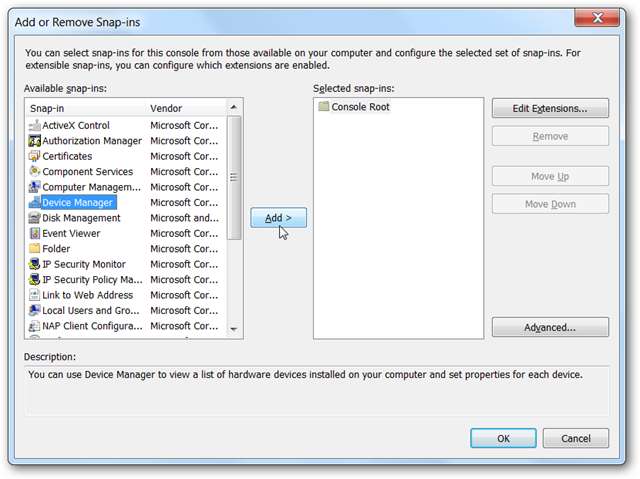
Вам будет представлено диалоговое окно, в котором вы можете выбрать, каким компьютером вы хотите, чтобы оснастка управляла. Вы можете использовать это для легкого доступа к другим компьютерам по сети. Обратите внимание, что вы можете добавить одну и ту же оснастку несколько раз и выбрать другой компьютер для управления каждым добавляемым элементом.
Для наших целей просто нажмите кнопку «Готово».
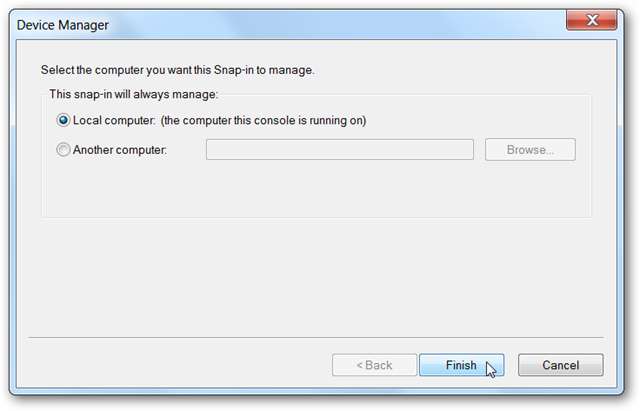
Возможно, вы заметили интересный элемент в списке под названием «Ссылка на веб-адрес», который очень полезен для отображения чего-то вроде страницы администрирования вашего беспроводного маршрутизатора прямо внутри вашей пользовательской панели администрирования. Просто вставьте URL-адрес в поле.
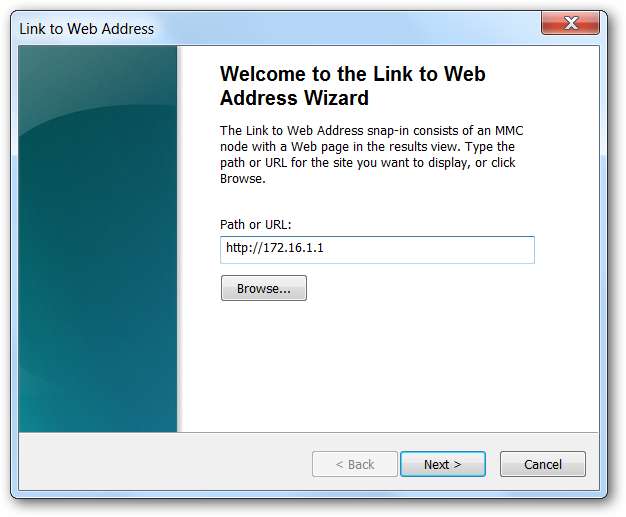
Вам нужно дать ему имя, которое будет отображаться в левом меню консоли.
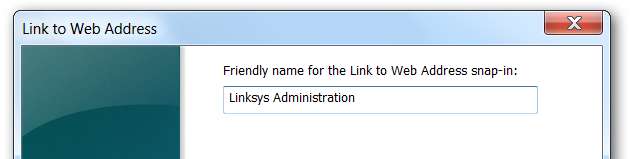
Теперь, когда мы закончили, вы можете увидеть, как это выглядит. Все элементы работают так, как вы ожидаете.

Если бы вы выбрали элемент «Администрирование Linksys», который мы добавили ранее, вы легко сможете управлять своим маршрутизатором, не покидая панели.
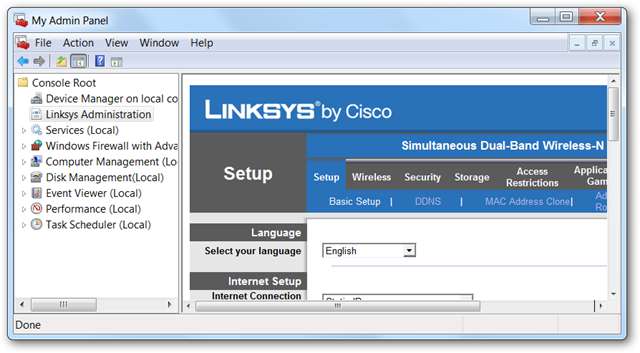
Теперь вам нужно перейти в Файл -> Параметры и изменить режим консоли на «Пользовательский режим - полный доступ», а затем выбрать пункт «Не сохранять изменения в этой консоли» - это действительно важно, иначе вы получать раздражающее сообщение каждый раз, когда вы пытаетесь закрыть панель.
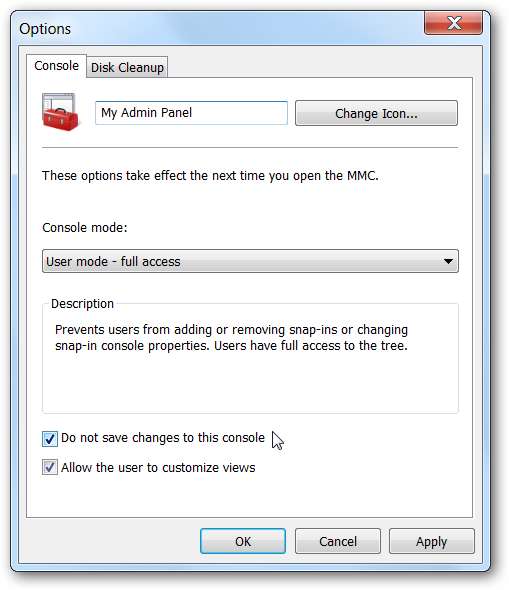
Теперь перейдите в File -> Save As и сохраните где-нибудь файл консоли, желательно присвоив ему удобное имя. Вот наша панель, например:
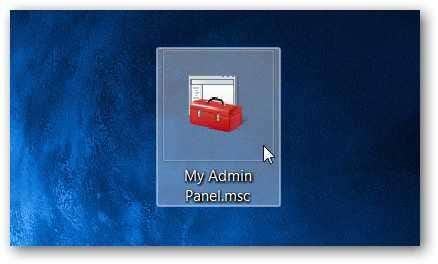
Вот и все. Следует также отметить, что вы можете открыть несколько экземпляров своей пользовательской панели администрирования.
Внесение изменений в вашу консоль
Если вы решили, что хотите изменить консоль, вы можете просто щелкнуть файл правой кнопкой мыши и выбрать в меню «Автор» - иначе вы не сможете внести изменения.
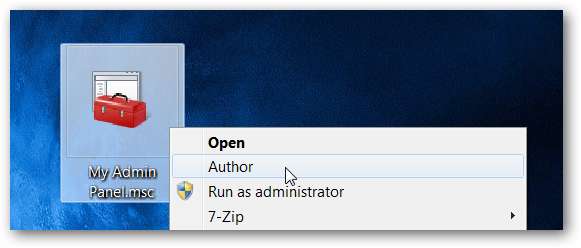
Конечно, вам не нужно было бы этого делать, если бы вы ранее не выбрали пункт «Не сохранять изменения в этой консоли», но тогда вам будет предлагаться сохранить каждый раз, когда вы закрываете консоль, что более важно раздражает, чем необходимость щелкнуть правой кнопкой мыши, чтобы внести изменения.
Таким образом, у вас есть собственная настраиваемая панель администрирования. Для чего вы его будете использовать?







